FileZilla 是一款免费且开源的 FTP 客户端软件,支持中文界面。

在 FileZilla 中设置服务器连接的步骤如下:
-
打开 FileZilla 客户端
启动 FileZilla 软件,进入主界面。 -
打开站点管理器
点击顶部菜单栏的「文件」→「站点管理器」,或直接按下快捷键Ctrl+S打开站点管理窗口。 -
创建新站点
- 点击窗口左下角的「新站点」按钮,为站点命名(例如输入服务器名称,方便后续识别)。
- 在右侧的「常规」标签页中填写服务器信息:
- 主机:输入服务器的 IP 地址或域名(例如
ftp.example.com或192.168.1.1)。 - 端口:默认 FTP 端口为 21,SFTP 为 22,若服务器使用默认端口可留空。
- 协议:根据服务器类型选择(如
FTP、SFTP等)。 - 加密:选择加密方式(如 “仅使用明文 FTP” 或 “要求显式 FTP over TLS”)。
- 登录类型:通常选择「正常」,然后输入服务器的「用户名」和「密码」。
- 主机:输入服务器的 IP 地址或域名(例如
-
测试连接
填写完成后,点击「连接」按钮测试是否能成功连接到服务器。若连接失败,检查输入的主机、端口、账号密码是否正确。 -
保存站点设置
若连接成功,下次无需重复输入,直接在「站点管理器」中选择已保存的站点,点击「连接」即可快速访问。
通过以上步骤,你可以在 FileZilla 中快速设置并管理服务器连接,方便进行文件上传和下载操作。
通常我们会使用80KM备份工具进行文件传输。他可以把多台电脑(服务器)数据,集中定时备份到一台电脑(服务器)上 。感兴趣的小伙伴自己搜索程序尝试。
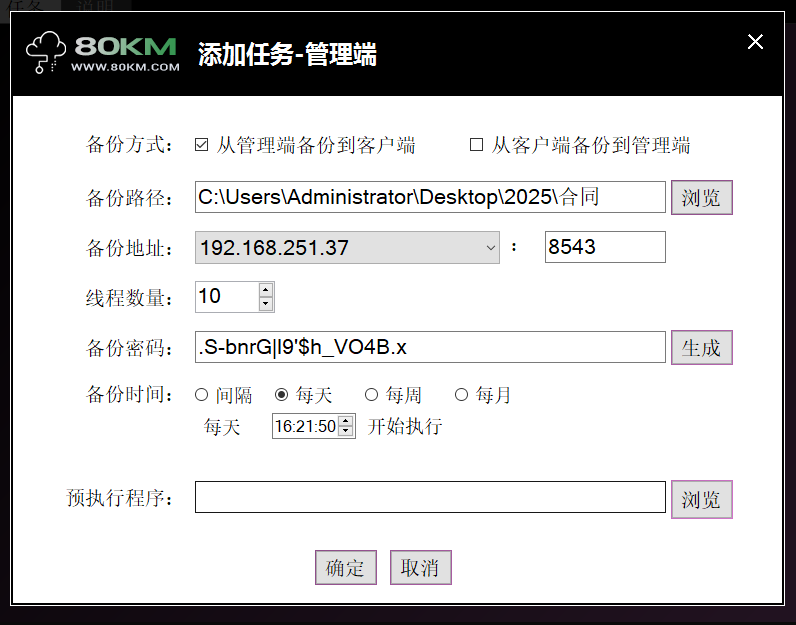




















 2521
2521

 被折叠的 条评论
为什么被折叠?
被折叠的 条评论
为什么被折叠?








